萬盛學電腦網 >> 手機技巧 >> 三星note4智能備忘錄怎麼用 三星note4智能備忘錄使用教程
三星note4智能備忘錄怎麼用 三星note4智能備忘錄使用教程
三星note4智能備忘錄怎麼用?三星note4智能備忘錄能大家知道其正確的使用方法嗎?如果牛逼的功能有沒有在你手中埋沒了呢?下文綠茶小樂哥分享三星note4智能備忘錄使用教程,一起來看看吧!
三星note4智能備忘錄可以將用戶的筆跡直接連至8個常用的功能指令:電話、聯系人、信息、電子郵件、浏覽器、地圖、任務和提醒,只需手寫便條,即可為執行相應指令,例如:當我們記下某個目的地的名稱,就能立即進入地圖並找到相應位置;當我們手寫一個電話號碼,就能直接轉入通話或存儲功能。
三星note4智能備忘錄使用教程:
第一步
拔出S Pen手寫筆,將S Pen懸浮於手機屏幕上方的任何位置,輕點S Pen的按鈕,屏幕上就會自動彈出S Pen浮窗指令的4個常用的強大功能:智能備忘錄、智能多截圖、圖像剪輯和截屏編寫。(浮窗指令開啟方法:設定-S Pen-浮窗指令-開啟即可)

第二步
點擊【智能備忘錄】。

第三步
點擊【關閉】圖標,關閉“連接至動作”提示。

第四步
在彈出的頁面上,使用S Pen手寫筆直接手寫要記錄的內容(這裡以“手機號碼”為例)。
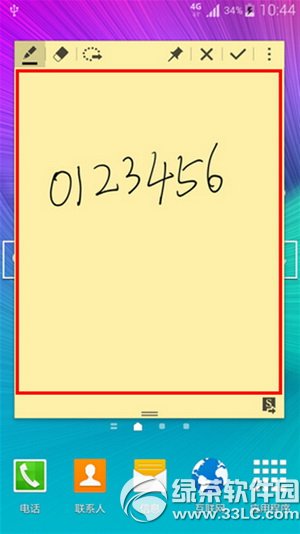
第五步
點擊【連接至動作】圖標。

第六步
點擊要實現的指令,這裡以【電話】為例,即可切換到撥號盤頁面並自動縮小窗口。

第七步
點擊【撥號】圖標即可直接進行撥打電話。

第八步
點擊【結束通話】即可掛機。

第九步
點擊【智能備忘錄】的縮小圖標,即可展開。

第十步
點擊【對鉤】圖標,將保存至S Note中。


綠茶軟件園小編推薦閱讀:
三星note4指紋識別怎麼設置?三星note4指紋識別設置教程
三星note4手勢感應怎麼用?三星note4手勢感應設置及使用方法
手機技巧排行
智能手機推薦
相關文章
- 三星C7怎麼裝卡/插卡 三星Galaxy C7雙SIM卡安裝教程
- 三星C5怎麼插卡/裝卡 三星C5雙SIM卡安裝方法
- 三星手機S助手查詢快遞方法 S助手怎麼查快遞
- 榮耀5A和紅米note3對比評測 榮耀5A和紅米Note3哪個好
- 三星G9300 TouchWiz細節全面評測
- 全面評測:魅藍 note3 性價比怎麼樣?
- 華為P9拍照功能勝過三星S7 edge?
- 三星S7 edge對比vivo Xplay5 差距有多大呢?
- 三星galaxy s7edge怎麼樣 三星s7edge上手體驗視頻評測
- 三星galaxy s7和三星galaxy s6對比 三星s6和三星s7區別
- 三星galaxy s7怎麼樣 三星galaxy s7上手體驗視頻評測
copyright © 萬盛學電腦網 all rights reserved



